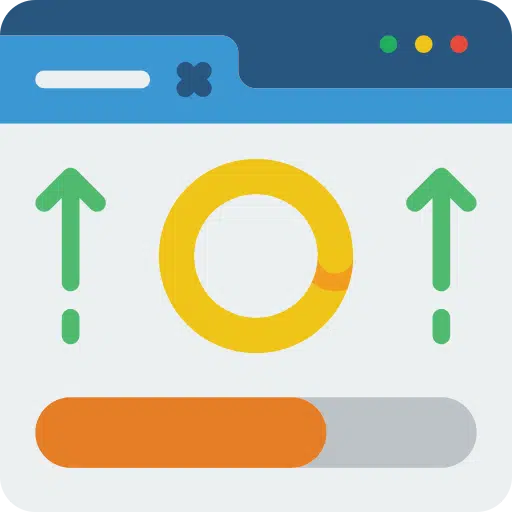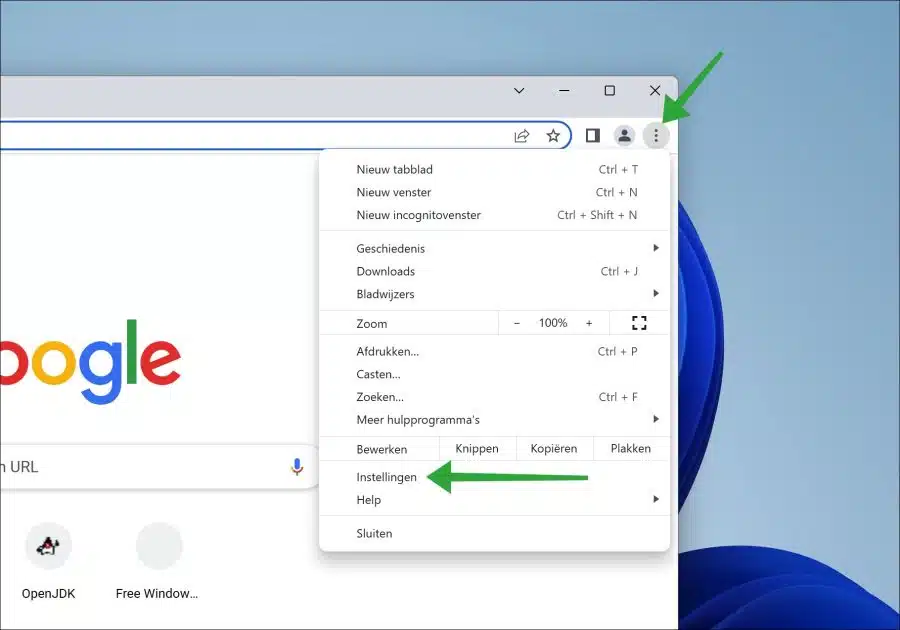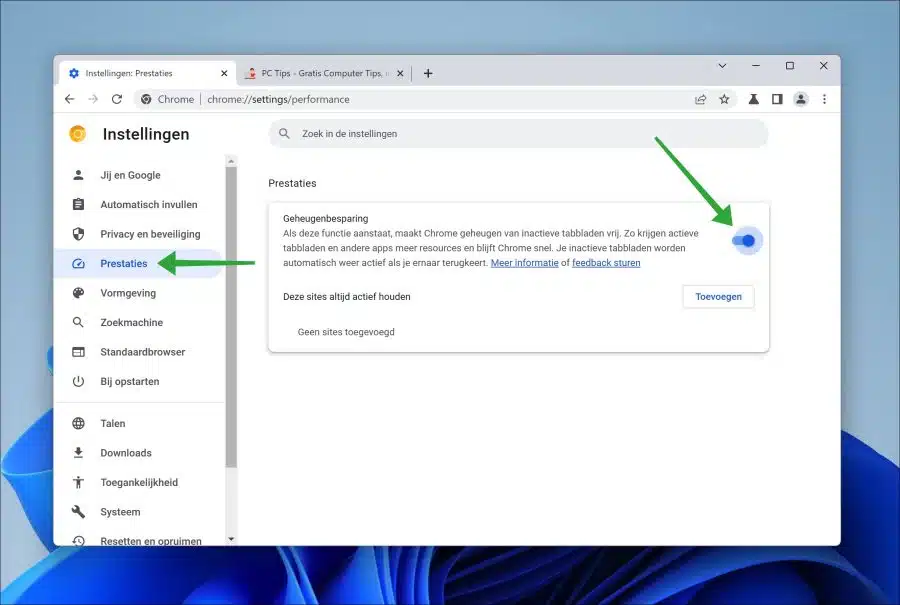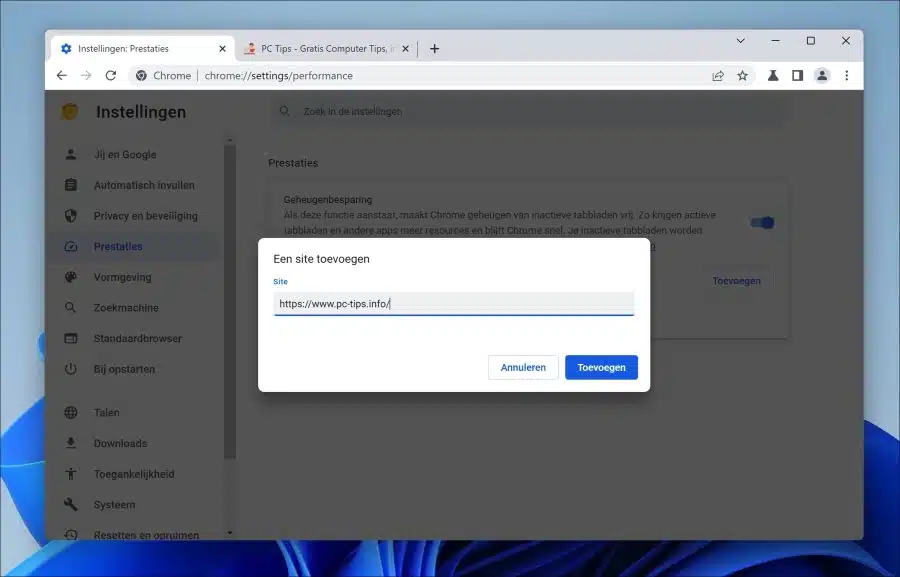Google Chrome के नवीनतम संस्करण, संस्करण 108 या उच्चतर में, एक नई सुविधा "मेमोरी सेवर" जोड़ी गई है। मेमोरी सेविंग नई प्रदर्शन सेटिंग्स का हिस्सा है।
जब मेमोरी सेवर सुविधा सक्षम हो जाती है, तो Chrome निष्क्रिय टैब से मेमोरी खाली कर देगा। इस तरह, सक्रिय टैब और अन्य ऐप्स को अधिक संसाधन मिलते हैं और Chrome तेज़ रहता है। जब आप उन पर क्लिक करके वापस लौटेंगे तो आपके निष्क्रिय टैब स्वचालित रूप से फिर से सक्रिय हो जाएंगे।
टैब मेमोरी सेवर Google Chrome में एक नई सुविधा है जो अन्य प्रक्रियाओं के लिए संसाधनों को मुक्त करके Google Chrome और आपके कंप्यूटर दोनों के प्रदर्शन को अनुकूलित करने में मदद करती है। जो टैब उपयोग में नहीं हैं उन्हें तब तक अस्थायी रूप से अक्षम कर दिया जाता है जब तक कि उन्हें दोबारा सक्रिय रूप से एक्सेस नहीं किया जाता। यह उन अन्य टैब के लिए एक फायदा है जिनमें वीडियो या गेम लोड हैं, इन टैब में उनके निपटान में अधिक कंप्यूटर संसाधन हैं क्योंकि निष्क्रिय टैब अक्षम हैं।
मेमोरी सेविंग फ़ंक्शन में कुछ टैब को कभी भी इस "स्लीप मोड" में न रखने का विकल्प जोड़ा गया है। यहां जोड़ी गई ये वेबसाइटें हमेशा सक्रिय रखी जाती हैं। यह उन वेबसाइटों को अक्षम होने से रोकता है जो वास्तविक समय के अपडेट पर निर्भर हैं और यह सुनिश्चित करता है कि नवीनतम जानकारी हमेशा दिखाई दे।
Google Chrome में मेमोरी सेवर सक्षम करें
आप Google Chrome ब्राउज़र में मेमोरी सेविंग को निम्न तरीके से सक्षम कर सकते हैं। यह महत्वपूर्ण है कि आप Google Chrome ने नवीनतम संस्करण में अपडेट कर दिया है.
ऊपर दाईं ओर मेनू आइकन पर क्लिक करके Google Chrome सेटिंग खोलें। फिर मेनू में "सेटिंग्स" पर क्लिक करें।
बाईं ओर मेनू में "प्रदर्शन" पर क्लिक करें या एड्रेस बार में chrome://settings/performance टाइप करें। फिर विकल्प को "चालू" में बदलकर "मेमोरी सेवर" सक्षम करें।
अब आपने Google Chrome ब्राउज़र में टैब मेमोरी सेविंग सक्षम कर दी है।
यदि आप कुछ वेबसाइटों को मेमोरी बचत से बाहर करना चाहते हैं, तो "जोड़ें" बटन पर क्लिक करें। फिर आप यूआरएल दर्ज करें और "जोड़ें" पर क्लिक करें।
मुझे आशा है कि मैंने आपको इससे अवगत करा दिया होगा। पढ़ने के लिए आपका शुक्रिया!
और पढ़ें: